
iPad의 Pages에서 의도치 않은 편집 방지하기
텍스트 및 대상체를 보고, 스크롤하고, 상호 작용하는 동안 실수로 대상체를 이동하거나 키보드를 표시하지 않도록 하기 위해, 읽기 화면을 사용할 수 있습니다. 읽기 화면은 콘텐츠를 보고 기본적인 작업을 수행하는 데 꼭 필요한 수준으로 제어를 최소화합니다. 내용을 변경하기 위해 편집 화면으로 빠르게 전환한 다음, 읽기 화면으로 다시 전환할 수 있습니다.
Pages 문서를 다른 사람과 주고받으면 해당 문서는 iPhone 및 iPad에서 읽기 화면으로 열립니다. 문서를 다시 열면, 읽기 화면 또는 편집 화면 중 사용자가 마지막으로 두었던 상태로 열립니다.
문서를 항상 편집 화면에서 열려면 해당 설정을 변경할 수 있습니다.
읽기 화면과 편집 화면 사이에 전환하려면 다음 중 하나를 수행하십시오.
편집 화면으로 전환하기: 화면 상단에서
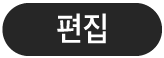 을 탭하십시오.
을 탭하십시오.텍스트를 선택한 상태에서 편집 화면으로 전환하기: 나타나는 메뉴에서 편집을 탭하십시오.
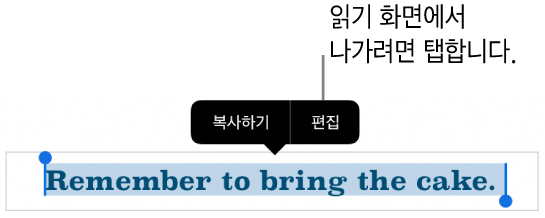
이미지 또는 표 셀을 선택한 상태에서 편집 화면으로 전환하기: 이미지 또는 셀을 길게 터치한 다음, 나타나는 메뉴에서 편집을 탭하십시오.
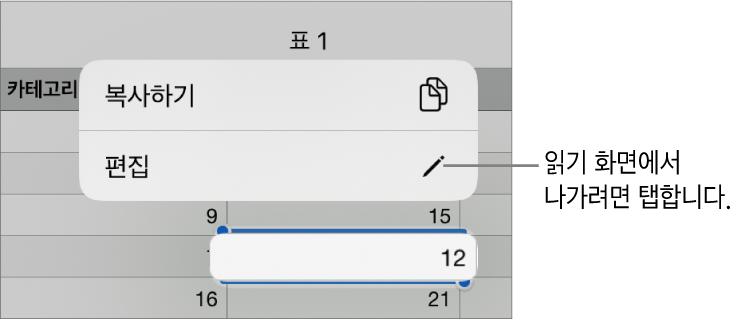
편집 화면에서 읽기 화면으로 전환하기: 화면의 오른쪽 상단 모서리에 있는
 을 탭하십시오.
을 탭하십시오.받는 문서가 항상 편집 화면에서 열리도록 설정하기:
 을 탭하고 설정을 탭한 다음 ‘편집 보기에서 열기’를 켜십시오. 나중에 문서를 읽기 화면으로 바꾸면 다음에 해당 문서를 열 때 읽기 화면에서 열립니다.
을 탭하고 설정을 탭한 다음 ‘편집 보기에서 열기’를 켜십시오. 나중에 문서를 읽기 화면으로 바꾸면 다음에 해당 문서를 열 때 읽기 화면에서 열립니다.
읽기 화면에서는 추적된 변경 내용은 사용자가 변경 내용 추적에서 ‘최종본’을 선택했을 때의 보기를 표시합니다. 텍스트는 마크업 없이 나타나며 삭제된 텍스트는 가려집니다. 목차는 볼 수 있지만 책갈피 목록은 볼 수 없습니다(책갈피 링크는 여전히 작동함).